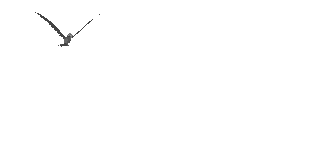Sedikit berbagi untuk teman-teman yang sering bermasalah dengan PC atau komputer, sebuah analisa sederhana yang kami harap dapat membantu dalam menganalisa kerusakan komputer atau PC kita.
1. Masalah komputer mati sama sekali
Permasalahan yang sering terjadi adalah komputer mati, ketika power dinyalakan komputer hanya diam seribu bahasa
Solusi : cek kabel power cpu yang tersambung di steker PLN, cek stavolt apakah normal atau mati
2. CPU nyala tapi tidak keluar gambar di monitor
untuk permasalahan ini ada dua opsi masalah, yang pertama monitornya memang bermasalah dan yang kedua cpunya yang bermasalah yang
Solusi : untuk permasalahan pertama mengecek kondisi monitor apakah rusak atau tidak, untuk pengecekannya kita nyalakan monitornya lalu cabut kabel yang tersambung antara CPU dan monitor (kabel data / video) jika monitor mengeluarkan gambar OSD (on screen display) atau lebih gampangnya gambar gerak atau peringatan tidak ada koneksi, berarti monitor tidak bermasalah
untuk permasalahan cpu banyak yang harus kita cek mulai dari power supply, motherboard, memory (ram) dan vga, untuk pengecekannya kita harus memiliki part pengganti agar mudah untuk menganalisanya
3. Keluar bunyi bep / tit
Bunyi bep atau tit adalah fasilitas analisa yang sudah ada didalam motherboard yang di gunakan untuk menganalisa kerusakan motherboard, biasanya bunyi yang dihasilkan ada 3 jenis bunyi,
pertama bunyi bep / tit satu kali yang menandakan kondisi komputer kita berjalan dengan normal.
Kedua bunyi bep panjang 1 kali dan terus menerus menandakan ada masalah ada ram / memory komputer kita.
Ketiga bunyi bep pendek 2 kali menandakan ada masalah di bagian VGA card
Solusi : untuk masalah kedua bunyi bep 1 kali kita lepas memori (ram) kita dan kita bersihkan dengan penghapus pensil pada kaki tembaga memory kita. Untuk masalah kedua bunyi bep pendek 2 kali kita cabut vga card, bersihkan dan coba pasang kembali vga card ke slotnya pastikan pemasangannya pas
4. komputer 5 - 10 menit jalan tapi langsung restart
Masalah ini sering terjadi karena processor mengalami panas yang berlebihan (overheat) yang dapat menyebabkan kerusakan serius pada processor kita
Solusi : cek kondisi kipas heatsink (pendingin) bila terlihat kotor segera bersihkan, berikan pasta (compound) pada processor agar panas processor dapat cepat diserap oleh heatsink
Cara Memperbaiki Motherboard Rusak Total <>Cara Memperbaiki Motherboard Rusak Total, sekarang memang telah banyak sekali pengguna komputer di seluruh dunia ini dan mungkin juga banyak sekali yang mengalami kerusakan, maka dari itulah artikel ini saya buat. Nah bagi anda yang ingin memperbaiki motherboard rusak saya beri saran untuk mengunjungi website ini untuk mendownload ebook :
Disana terdapat tutorial memperbaiki komputer dan lainnya.
saya beri sedikit review tentang isi Ebokk Tersebut :
Step by Step Motherboard Repair, Ebook tutorial memperbaiki Motherboard, mulai dari analisa kerusakan–kerusakan komponen motherboard, penjelasan penyebab, solusi dan tutorial penggantian komponen Motherboard. Total 238 halaman pdf.
DAFTAR ISI EBOOK
CHAPTER 1 MEMAHAMI MOTHERBOARD DAN BAGIAN-BAGIANNYA
Diagram Regulator Voltage Meninboard, Penjelasan Dan Fungsi
Memahami Semua Konfigurasi Tegangan dari Motherboard
Memahami CPU Dan Konsep Dasar Cara Kerjanya
Analisa Chpset Motherboard Dan Cara Kerjanya
Analisa Bus Dan Fungsinya
Analisa Memori Fungsi Dan Cara Kerjanya
Memahami Video Card Dan Cara Kerja
Audio Pada Motherboard Dan Cara Kerja
Universal Serial Bus-Usb Cara Kerja Dan Fungsi
Konektor Ps/2, Analisa Dan Fungsinya
CMOS-BIOS Dan Fungsinya
CHAPTER 2 MENGENAL, MENGUKUR KOMPONEN ELEKTRONIKA MOTHERBOARD
Mengenal Dan Mengukur Jenis Resistor Pada Motherboard
Mengenal & Mengukur Komponen Integrated Circuit (Ic)
Mengenal & Mengukur Komponen Elektronika Dioda
Mengenal & Mengukur Komponen Elektronika Kapasitor
CHAPTER 3 PANDUAN MENGUKUR TEGANGAN PADA BAGIAN-BAGIAN MOTHERBOARD
Persiapan Peralatan
Pelaksanaan Pengukuran
Pengukuran Tegangan 12 Volt
Pengukuran Tegangan 5 Volt
Pengukuran Tegangan 3.3 Volt
Pengukuran Tegangan CPU Vcore
Mengukur vDIMM (Tegangan memori)
Contoh Pengukuran Tegangan Motherboard
Letak Pengukuran VCORE
Letak Pengukuran VDIMM
Letak Pengukuran VTT
Letak Posisi Mengukur NB Core Voltage (LI12).
Letak Posisi Mengukur NB GTL REF Voltage (U52 Pin 1).
Letak Posisi Mengukur DRAM Voltage
CHAPTER 4 ANALISA KERUSAKAN DAN PERBAIKAN MOTHERBOARD
Menyiapkan Peralatan Kerja Dan Spare Part
Analisa Kerusakan Pada Moterboard
Lokasi Paling Umum Kegagalan Motherboard
Analisa Pesan Kerusakan Hardware Motherboard
Motode Awal Deteksi Kerusakan
Motherboard Power Controller Fault Dan Solusinya
Analisa Kerusakan Processor Dan Solusinya
Diagnosa Kerusakan Memory Dan Solusi
Anlisa Kerusakan Chipset Northbridge
Anlisa Kerusakan Chipset Southbridge
Analisa Kerusakan VGA chipset Dan Perbaikan
Analisa Kerusakan Audio chip
BIOS dan Permasalahannya
CHAPTER 5 PROSEDUR PENGGANTIAN KOMPONEN MOTHERBOARD
Persiapan Kerja
Reflow-Reball Chipset
Penggantian Komponen Elektronika Motherboard
Mengganti Kapasitor
Mengganti Transistor
Metode Mengganti Intergrate Circuit-Chip
Berikut Merupakan Rangkuman Masalah dan kendala Yang sering Pengguna Komputer Hadapi dan Bagaimana Cara Pencegahannya :
1. Komputer Tidak Mau Hidup
Cara Mengatasinya :
Cek koneksi kabel (dari power outletnya ke tombol power pada PC)
Cek apakah stabilizer berfungsi atau tdak (jika memakai stabilizer)
Cek kabel power pada CPU
Jika masih juga tidak mau hidup permasalahanya mungkin terletak pada power supply atau MB
2. Komputer Mau Hidup Tetapi Tidak Mau Booting
Cara Mengatasinya :
Kenali Terlebih dahulu Bunyi Beep :
Beep 1 kali saja Tanda bahwa kondisi komputer baik
Beep 1 kali, panjang Terdapat problem di memory
Beep 1 kali panjang dan 3 kali pendek Kerusakan di VGA card
Beep 1 kali panjang dan 2 kali pendek Kerusakan di DRAM parity
Beep terus menerus Kerusakan dimodul memory atau memory video
- Cek dengan menggunakan software dianosa seperti sisoft sandra, PC mark04, PC mark05 dll
3. Komputer Mau Booting Tetapi Selalu ?Safe Mode ? (untuk masuk ke safe mode tekan F8)
Cara Mengatasinya :
restart kembali komputer anda
jika masih trouble intall ulang windows anda
jika masih safe mode juga, berarti HD anda bermasalah
cek dengan : scan disk
4. Komputer Sering Hang
Cara Mengatasinya
Disebabkan software mengalami crash
tekan ctrl + alt + del >> klik End task pada program yang ?Not Responding?
tekan tombol restart pada CPU
Disebabkan hardware mengalami konflik (adanya penambahan hardware baru)
konflik antar hardware sering terjadi pada sistem operasi windows
install ulang windows anda, tetapi yang perlu diingat sebelum reinstall windows anda, lepaskan dulu hardware baru anda
jalankan fasilitas ?add new? hardware yang terdapat pada control panel.
5. Keyboard Tidak Dikenali Oleh Komputer
Cara Mengatasinya
cek apakah keyboard anda sudah terpasang dengan benar
jika sudah tapi masih juga keyboard tidak terdeteksi maka kemungkinan keyboard anda bermasalah.
coba ganti keyboard anda, jika sudah diganti tapi juga masih bermasalah maka kemungkinan besar yang rusak adalah di bagian port keyboard di MB anda.
Jika memang Sudah di Ganti Keyboard Baru tapi tetap tidak terdeteksi Juga Coba Ganti dengan Keyboard USB dan apabila tidak terdeteksi Juga berarti ada yang salah Pada sitem Windows Sobat
6 Mouse Tidak Dikenali Oleh Komputer (sama dengan kasus keyboard)
7. Pointer Mouse Selalu Meloncat-Loncat
Cara Mengatasinya
- mouse kotor segera di Bersihkan (khususnya pada bola mouse)
8. Komputer Sering Crash
Cara Mengatasinya :
- cek semua posisi kabel, hardware, dan juga tegangan pada casing, cek suhu pada CPU dan jua cek ram, processor dan juga vga.
9. Bila Produsen MetherBoard(MB) Tidak Diketahui
Cara Mengatasinya :
- buka casing, dan cek CPU anda biasanya sebuah MB memiliki label produsen yang sekaligus berisi spesifikasi tipe Mbnya.
- Lihat pada manual book
- Cari data Mb lewat internet, cocokan ID yang tercetak pada sticker board denan daftar yang terdapat pada situs www.fcc.gov/oet/fccid, dan cari daftar nomor ID yang dikeluarkan oleh lembaga perijinan untuk perangkat elektonik di Amerika
- Gunakan software analisa, seperti sandra99 dll.
10. Lupa Password BIOS
Cara Mengatasinya :
- Cabut batterey cmos pada cpu
- Atau dengan cara emncoba menebak bberapa password default untuk beberapa produsen bios misalkan AMI dan AWARD (contoh : A.M.I, AMI, AMI_SW, ALLY, 589589 dll)
11. Jam dan setting tanggal BIOS Selalu Berubah-Rubah
Cara Mengatasinya :
- batteray cmos sudah tidak berfungsi (mati), ganti dengan batteray yang baru
12. Menambah Perangkat Hardware Baru, Tp Tidak Terdeteksi Oleh BIOS
Cara Mengatasinya :
- Kemungkinan besar bios anda sudah kuno sehingga tidak dapat mendeteksi hardware yang baru, maka segera update bios anda (bisa download melalui internet, mis : www.windrivers.com)
13. Melacak Kerusakan Card Pada MB
Cara Mengatasinya :
- cobalah denganmencabut dan menancapkan beberapa card pada MB anda
- jika booting berhasil maka card anda tidak bermasalah begitu jua sebaliknya
14. Pasang Processor Baru Tp Tidak Terdeteksi
Cara Mengatasinya :
- cek apakah anda sudah memasang processor denan benar
- cek apakah posisi jumper pada processor sudah benar (tentang jumper pada processor bisa anda priksa pada manual booknya)
15. Crash Setelah Memasang RAM Baru
Cara Mengatasinya :
- kemungkinan ram yang anda pasang tidak kompatibel dengan komputer anda (cabut ram tersebut)
16. Menambah RAM Tapi Tidak Terdeteksi
Cara Mengatasinya :
- Lakukan pengecekan seperti ketika kasus sebelumnya
- Pastikan slot yan dipakai sesuai, misalnya : SD RAM memiliki slot yang hampir sama dengan RD RAM tetapi RD RAM, tidak bisa terdeteksi meskipun bisa dipasang pada slot jenis SD RAM.
17. Setelah Menambah RAM Proses Komputer Manjadi Semakin Lambat
Cara Mengatasinya :
- perhatikan batas kapasitas ram anda, misalnya ram jenis EDO batas maksimalnya adalah 64 MB, maka ketika dipaksakan untuk ditambah maka komputer anda menjadi semakin lambat
18. Virtual Ram
Cara Mengatasinya :
- klik kanan icon My computer, pilih propertis, kemudian pilih tab performance dan klik VIRTUAL MEMORY
- pilih item let me specify my own virtual memory setting (pilih HD yang akan digunakan sebagai virtual memory)
- klok OK
19. Monitor Tidak Mau Nyala
Cara Mengatasinya :
- pastikan semua kabel power maupun konektor yang berhubungan dengan monitor ok
- pastikan juga pin yang ada pada port VGA masuk dengan sempuran tidak ada yang bengkok apalagi tidak masuk semua/salah satu pin ke port VGA
- pastikan juga VGA card anda ok
20. Monitor Menjadi Gelap Saat Loading Windows
Cara Mengatasinya :
- kemungkinan disebabkan karena setup driver untuk monitor tidak tepat(setting frekuensinya terlalu tinggi)
- masuk dulu ke dalam kondisi safe mode (tekan F8)
- install ulang driver VGAnya
21. Tampilan Tiba-Tiba Rusak Dan Komputer Manjadi Hang
Cara Mengatasinya :
- dikarenakan suhu (pada VA card) sangat panas
22. Ukuran Tampilan monitor Tidak Sesuai Keinginan
Cara Mengatasinya :
- masuk ke display propertis (klik kana semabrang tempat pilih propertis)
- Tekan tab setting dan dan atur ukuran tampilan sesuai dengan keinginan (pada screean area)
23. Monitor Seperti Berkedip Saat Digunakan
Cara Mengatasinya :
- masuk ke display propertis (klik kana semabrang tempat pilih propertis)
- Tekan tab setting dan klik advance, kemudian klik adapter, pada bagian ini ditampilkan refresh raet yang dininkan
24. Sound Card Baru Tidak Terdeteksi
Cara Mengatasinya :
- Crash dengan saounda card yang lama
- cek pada manual booknya, apakah soundcard on boardnya perlu dimatikan atau tidak jika hendak menginstall ulang soundcard yan baru (biasanya bisa dimatikan lewat jumper atau bios)
* * SEKAWAN SERVIS ELEKTRONIK * *
- SERVIS : TV, LCD, L E D, Plasma TV
- SERVIS : Laptop, Netbook, PC / Computer
- SERVIS : VCD, DVD, Instalasi Audio Mobil Dan Perbaikan
- SERVIS : Kulkas / Pendingin, Mesin Cuci, Dispenser
- MENERIMA SEPUL SPEAKER 8″, 10″, 12″, Dll
BEKERJA JUJUR DAN TRANSPARANT SERTA MEMBERIKAN PENJELASAN YG DETIL KEPADA SETIAP PELANGGAN BAGI YG BELUM FAHAM SECARA FAMILIER.
SEWAKTU-WAKTU BISA KONSULTASI MASALAH GANGGUAN PADA SEMUA JENIS PEKERJAAN DI ATAS